Galaxy Tab 1: calibra lorientació de la pantalla

Com calibrar la pantalla de la tauleta Samsung Galaxy Tab original.
Els rellotges intel·ligents moderns admeten una gran varietat de funcions, inclosa l'opció de gestionar notificacions, respondre les trucades o utilitzar ordres de veu per realitzar diverses tasques. Samsung Galaxy Watch és una de les marques de rellotges intel·ligents més populars a tot el món. Tot el que heu de fer és mantenir el rellotge a prop de la boca, dir el que necessiteu i esperar que el dispositiu faci l'acció necessària.
Malauradament, molts usuaris de Galaxy Watch es van queixar de diversos problemes relacionats amb el micròfon. Per exemple, els usuaris no poden respondre les trucades entrants ni utilitzar ordres de veu als seus rellotges intel·ligents . Explorem com podeu solucionar problemes relacionats amb el micròfon al Galaxy Watch.
Reinicieu el vostre smartwatch i el vostre telèfon intel·ligent i comproveu si el problema persisteix. De vegades, un simple reinici fa meravelles.
Navegueu a la configuració del telèfon , seleccioneu Connexions i toqueu Bluetooth .
Seleccioneu el símbol de configuració al costat del vostre Galaxy Watch i toqueu Desvincular .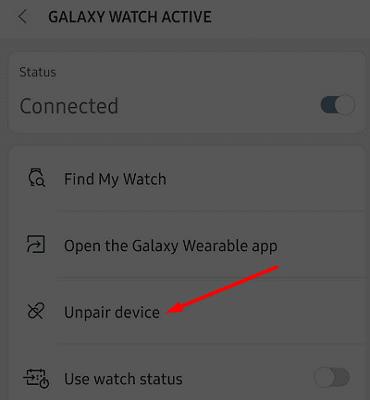
Torneu a la pantalla d'inici, espereu un minut, torneu a vincular els vostres dispositius i comproveu els resultats.
Agafeu una agulla i netegeu el port del micròfon. Introduïu amb cura el passador al forat del micròfon. Poden entrar molles de pols, pelusa i deixalles al port bloquejant el micròfon.
L'ús del telèfon intel·ligent a l'aigua pot provocar molts problemes de micròfon i àudio. La bona notícia és que podeu arreglar-los mitjançant l'opció Eject Water.
Primer de tot, agiteu suaument el dispositiu per eliminar les gotes d'aigua i assequeu-lo amb una tovallola.
A continuació, aneu a Configuració , seleccioneu Avançat i desactiveu el mode de bloqueig d'aigua .
Col·loqueu el rellotge de costat i assegureu-vos que l'altaveu estigui mirant cap avall per permetre que l'aigua s'esborri. Les tecles Enrere i Engegada haurien d'estar cap amunt.
Torna a Avançat i selecciona Expulsa aigua amb so .
Seleccioneu Reproduir so per netejar l'aigua dels altaveus .
Torneu a utilitzar un drap de cotó per eliminar les gotes d'aigua.
Tot i que a molts de vosaltres potser no us agrada aquesta solució, de vegades restablir el vostre rellotge intel·ligent és l'únic que restaura la funcionalitat del vostre micròfon. No oblideu fer una còpia de seguretat de les vostres dades abans de prémer l'opció Restableix.
Inicieu l'aplicació Galaxy Wearable i aneu a Configuració .
A continuació, seleccioneu General i aneu a Restableix .
Inicieu el procés de restabliment.
Reinicieu el dispositiu i comproveu si els problemes del micròfon persisteixen.
Si no ha funcionat res, això pot indicar que el vostre dispositiu és defectuós i cal que us el repari un tècnic. Per obtenir més informació, aneu a la pàgina de servei de Samsung .
No és estrany que entrin molles de pols i pelusa al port del micròfon del Samsung Galaxy Watch. Netegeu suaument el port del micròfon amb un pin i comproveu si el micròfon funciona correctament ara. A continuació, desvinculeu i reinicieu el vostre rellotge intel·ligent. Si el problema continua, poseu-vos en contacte amb l'assistència de Samsung. Aquestes solucions us han ajudat a solucionar el problema? Feu-nos-ho saber als comentaris a continuació.
Com calibrar la pantalla de la tauleta Samsung Galaxy Tab original.
La imatge de visualització o la imatge de perfil de qualsevol compte (media social o d'altra manera) és un identificador crucial. Permet als nostres companys i amics posar cara als nostres noms, generar un sentiment de confiança...
Tot i que les eSIM són cada cop més populars, encara no s'han apoderat del món. Això inclou el recentment llançat Samsung Galaxy S20 FE. Pas a pas us mostrem com inserir i expulsar la safata de la targeta SIM del Samsung Galaxy s20.
Com sortir del mode infantil si has oblidat el codi PIN.
Com activar o desactivar la rotació de la pantalla al Samsung Galaxy Tab.
No és estrany que s'enganxin molles de pols i pelusa al port del micròfon del Samsung Galaxy Watch causant problemes d'àudio.
Com restablir suaument i dur la tauleta Samsung Galaxy Tab S.
Com inserir i treure la targeta SD i la safata de la targeta SIM al telèfon intel·ligent Samsung Galaxy J7.
Com esborrar l'historial, la memòria cau i les dades de galetes del navegador del Samsung Galaxy Tab 4
Apreneu què és SMPS i el significat de les diferents classificacions d'eficiència abans de triar un SMPS per al vostre ordinador.
Obteniu respostes a la pregunta: Per què el meu Chromebook no s'encén? En aquesta guia útil per als usuaris de Chromebook.
Obteniu informació sobre com informar d'un estafador a Google per evitar que estafeu altres persones amb aquesta guia.
Solucioneu un problema en què el vostre robot aspirador Roomba s'atura, s'enganxa i segueix girant.
El Steam Deck ofereix una experiència de joc robusta i versàtil al teu abast. Tanmateix, per optimitzar el vostre joc i garantir el millor possible
Anàvem a aprofundir en un tema que cada cop és més important en el món de la ciberseguretat: la seguretat basada en l'aïllament. Aquest enfocament a
Avui anàvem a aprofundir en una eina que pot automatitzar tasques de clics repetitius al vostre Chromebook: el clic automàtic. Aquesta eina us pot estalviar temps i
Canvia la cara del rellotge del teu Fitbit Versa 4 per donar-li un aspecte diferent cada dia de manera gratuïta. Mireu que fàcil i ràpid és.
Necessites treure la GPU del teu ordinador? Uneix-te a mi mentre t'explico com eliminar una GPU del teu PC en aquesta guia pas a pas.
El surf a l'espatlla és una classe d'atac d'enginyeria social. Implica que un atacant recopila informació mirant la pantalla.













